在设计中,往往需要做到渐变的效果!那么如何在AI中,设计渐变的矩形,描边都是渐变?请看下方图解!

1、打开Adobe Illustrator cs6软件!创建画板!
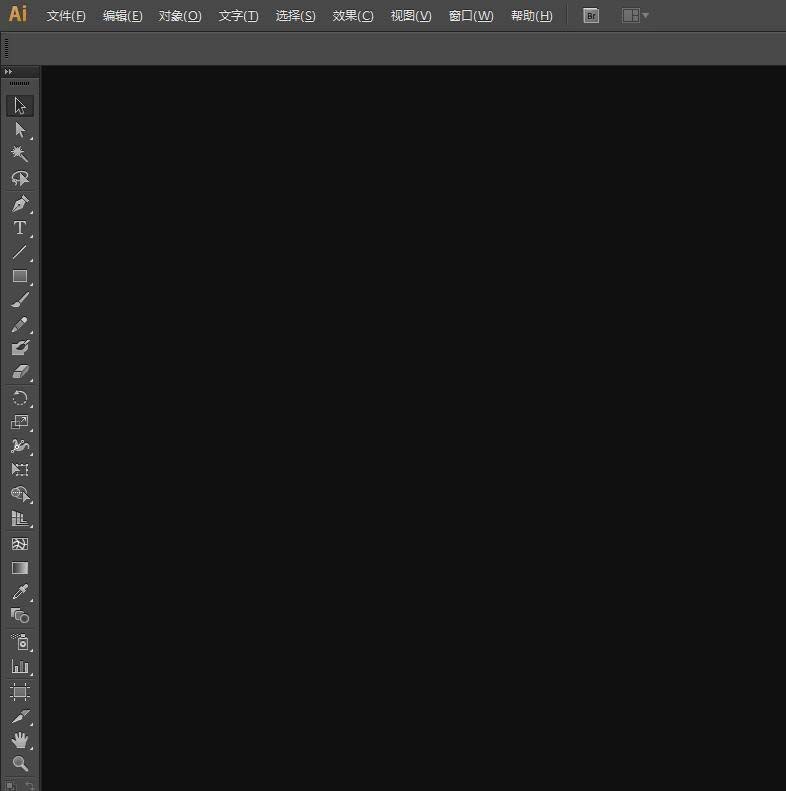

2、选择图形工具!先描绘单个图形!用一个矩形举例!
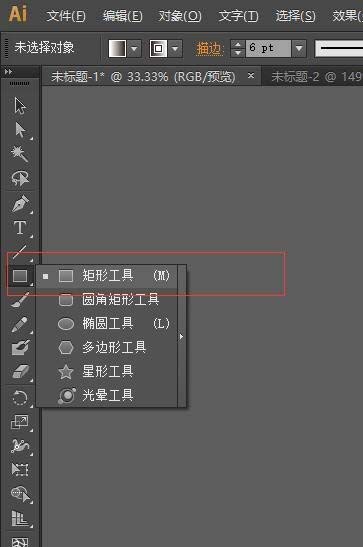
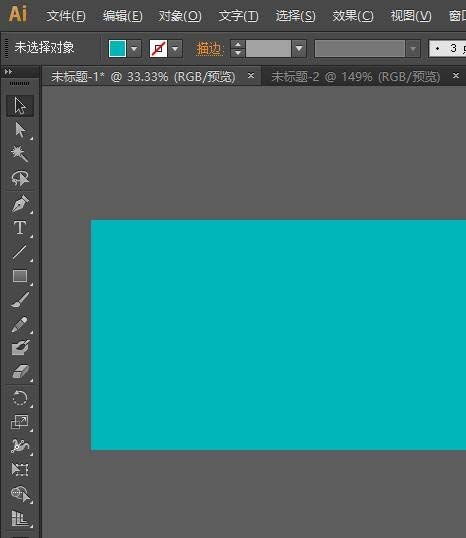
3、点击上方工具栏中的“窗口”中的“渐变”栏,就可以看到一个渐变的弹窗了!


4、点击渐变的弹窗,选择你所需要的渐变的颜色,确认颜色后,点击一下你所描绘的矩形,就可以变化成你想要的渐变的颜色了!
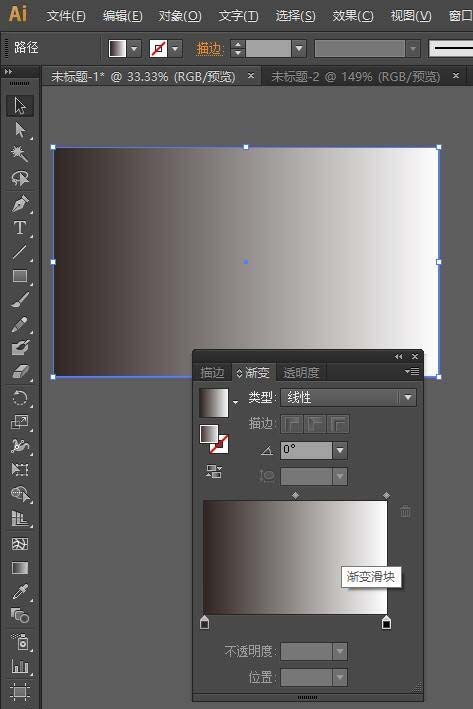
5、 如果描边也需要做渐变的颜色!就点击右下方的填色的小栏目!然后,同样的,点击描边的窗口!选择描边的大小!
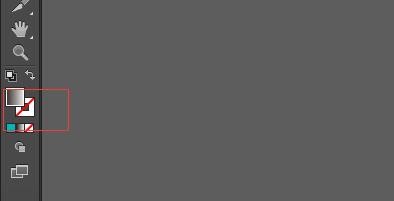

6、 改变描边的大小,让其看起来明显一些的!如果 是和矩形一样的渐变,建议可以让渐变的方向相反,这样就看出来变化了!如果矩形是:从黑到白!那么描边的就是:从白到黑!这样会更加有节奏!7.


相关推荐: